Cài đặt âm thanh là một phần thiết yếu trên iPhone, giúp người dùng điều chỉnh và cá nhân hóa trải nghiệm âm thanh theo ý muốn. Tuy nhiên, không phải ai cũng nắm rõ các tùy chọn trong phần cài đặt này. Bài viết sau đây sẽ cung cấp cho bạn hướng dẫn chi tiết về cài đặt âm thanh trên iPhone, giúp bạn khai thác tối đa tiềm năng của thiết bị.
Cài Đặt Âm Thanh Trên iPhone: Tổng Quan
Phần cài đặt âm thanh trên iPhone cho phép người dùng tùy chỉnh nhiều khía cạnh liên quan đến âm thanh, bao gồm nhạc chuông, âm báo, âm lượng và các tính năng hỗ trợ thính giác. Người dùng có thể điều chỉnh âm thanh cho cuộc gọi, tin nhắn, thông báo ứng dụng, âm thanh khi khóa màn hình và nhiều hơn nữa.
 Một chiếc điện thoại iPhone đang hiển thị menu cài đặt âm thanh
Một chiếc điện thoại iPhone đang hiển thị menu cài đặt âm thanh
Hướng Dẫn Chi Tiết Cách Cài Đặt Âm Thanh iPhone
Các bước hướng dẫn sau đây áp dụng cho tất cả các dòng iPhone, bao gồm cả iPhone 14 series mới nhất.
Kích Hoạt Chế Độ An Toàn Tai Nghe
Để bảo vệ thính giác khi sử dụng tai nghe, bạn có thể kích hoạt chế độ An toàn tai nghe. Chế độ này cung cấp hai tùy chọn:
- Thông báo tai nghe: iPhone sẽ cảnh báo khi bạn nghe nhạc với âm lượng quá lớn trong thời gian dài.
- Giảm âm thanh lớn: iPhone tự động giảm âm lượng khi phát hiện mức âm thanh vượt ngưỡng an toàn.
Để kích hoạt, bạn vào Cài đặt > Âm thanh & Cảm ứng > An toàn tai nghe.
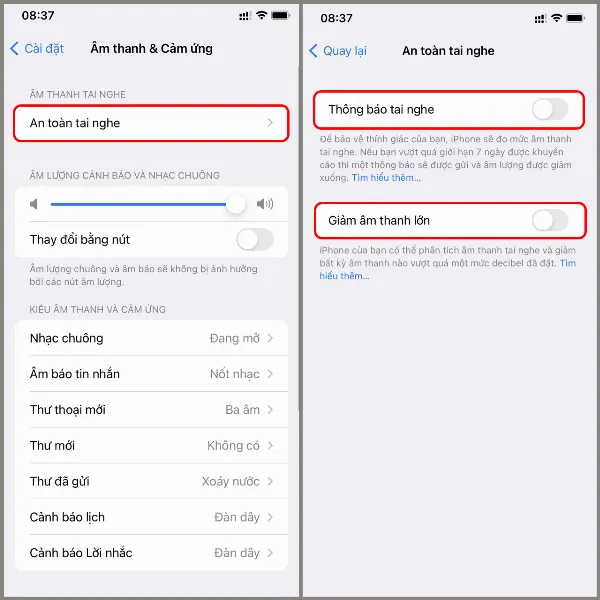 Menu cài đặt tính năng An toàn tai nghe trên iPhone
Menu cài đặt tính năng An toàn tai nghe trên iPhone
Tùy Chỉnh Âm Lượng Cảnh Báo Và Nhạc Chuông
Bạn có thể điều chỉnh âm lượng nhạc chuông và âm báo trong phần Âm lượng cảnh báo và nhạc chuông. Tại đây, bạn cũng có thể chọn chế độ Thay đổi bằng nút. Khi bật chế độ này, bạn sẽ không thể thay đổi âm lượng nhạc chuông bằng các nút âm lượng vật lý.
Để tùy chỉnh, bạn vào Cài đặt > Âm thanh & Cảm ứng > Âm lượng cảnh báo và nhạc chuông.
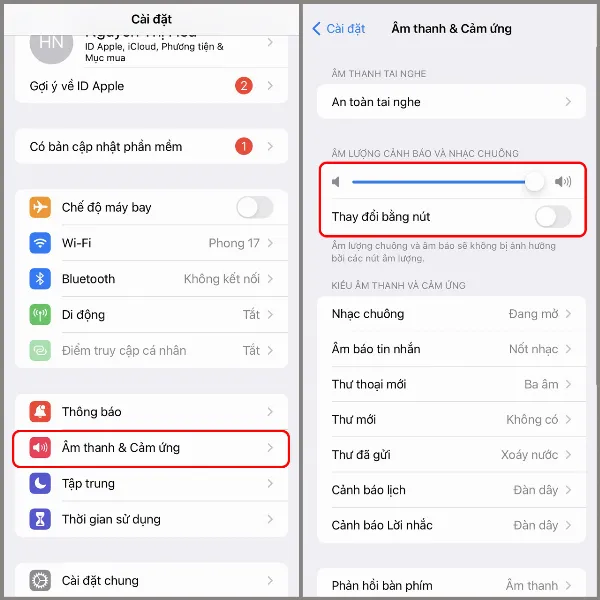 Người dùng đang điều chỉnh âm lượng cảnh báo và nhạc chuông trên iPhone
Người dùng đang điều chỉnh âm lượng cảnh báo và nhạc chuông trên iPhone
Thay Đổi Kiểu Âm Thanh Và Cảm Ứng
Trong phần Kiểu Âm thanh và Cảm ứng, bạn có thể tùy chỉnh nhạc chuông, âm báo tin nhắn, thư thoại, âm thanh bàn phím, âm thanh khóa và nhiều cài đặt âm thanh khác.
Để thay đổi, bạn vào Cài đặt > Âm thanh & Cảm ứng > Kiểu Âm thanh và Cảm ứng.
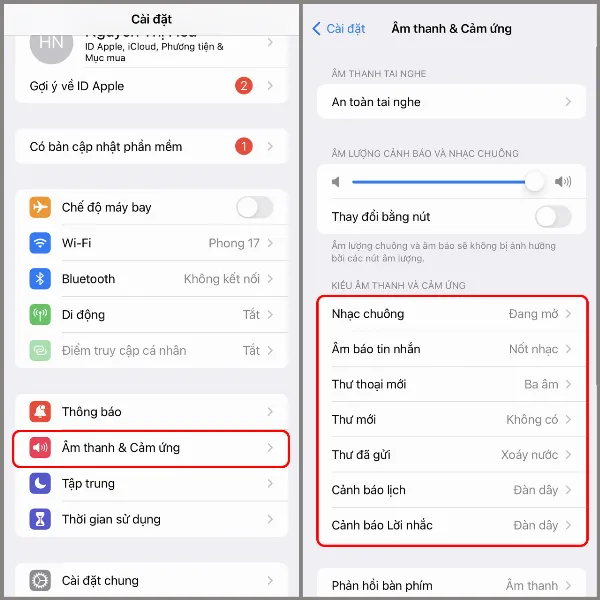 Menu Kiểu Âm thanh và Cảm ứng đang được mở trên iPhone
Menu Kiểu Âm thanh và Cảm ứng đang được mở trên iPhone
Kết Luận
Như vậy, việc cài đặt âm thanh trên iPhone không hề phức tạp. Chỉ với vài thao tác đơn giản, bạn đã có thể tùy chỉnh âm thanh theo sở thích và nhu cầu cá nhân. Hãy dành thời gian khám phá các tùy chọn trong phần cài đặt âm thanh để tối ưu hóa trải nghiệm nghe trên iPhone của bạn. Đừng quên đăng ký nhận bản tin để cập nhật những thông tin mới nhất về các sản phẩm và công nghệ di động từ chúng tôi.






































